在CAD繪圖過程中,有時候為了區分圖紙中各項內容使其看起來更加直觀,方便二次編輯,會用不同的顏色標識不同的內容,但是在CAD打印的時候并不需要將這些顏色打印出來,CAD打印怎么設置黑白呢?下面小編給大家分享一下浩辰CAD軟件中CAD打印設置黑白的操作技巧吧!
CAD打印設置黑白操作步驟:
浩辰CAD軟件的CAD打印樣式表中提供了單色打印,即:monochrome.ctb,想要CAD打印設置黑白的話只需要在打印的時候將打印樣式表設置為【monochrome.ctb】即可。具體操作步驟如下:
在浩辰CAD軟件中打開圖紙文件后,點擊軟件左上角的打印按鈕或者是使用CAD打印快捷鍵【Ctrl+P】,即可調出【打印 – 模型】對話框,在【打印樣式表】中選擇monochrome.ctb,最后點擊確定即可。如下圖所示:
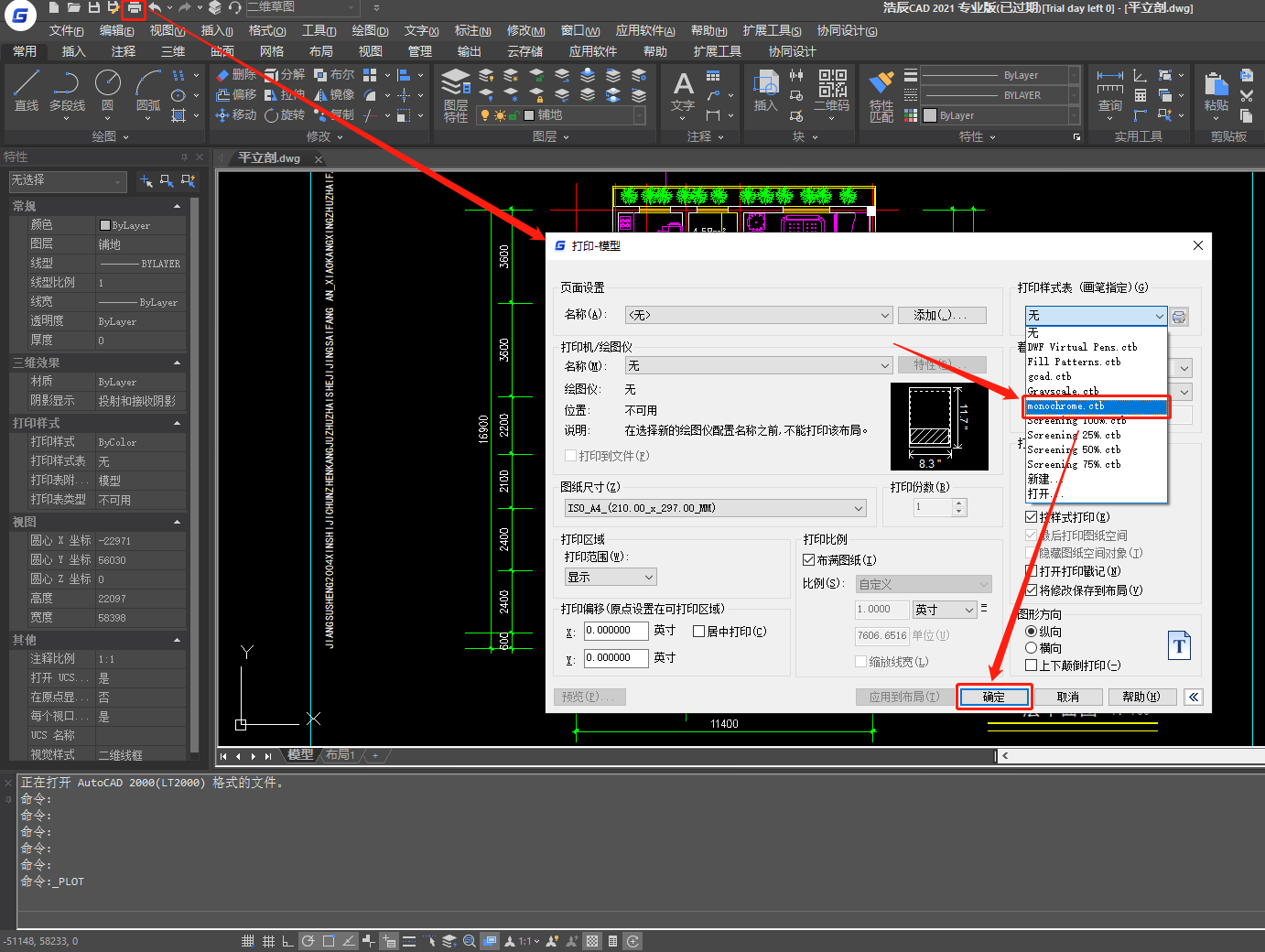
注意:如果打印出來的圖紙線條不清晰,可能是由于在圖紙中設置顏色時卻未設置索引色,而是使用了真彩色。打印樣式表CTB文件對真彩色是不起作用的,因此會按原色打印,在黑白打印機上會打印成灰色。只需要將圖形顏色設置為255種索引色中的一種即可解決。如下圖所示:
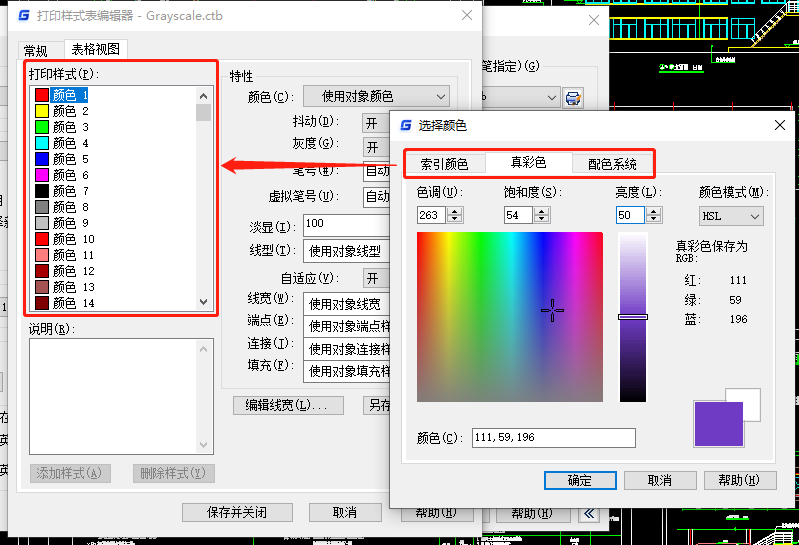
本篇教程文章中小編給大家整理介紹了浩辰CAD軟件中CAD打印設置黑白的具體操作步驟,各位小伙伴在CAD繪圖中如果不知道CAD打印怎么設置黑白的話可以參考上述步驟來解決,更多相關CAD教程請訪問浩辰CAD軟件官網教程專區查看。

2022-12-09

2022-12-01

2022-08-16

2022-05-23

2022-03-04

2019-10-25

2019-10-25

2019-10-25

2019-10-17

2019-10-11

2019-10-09
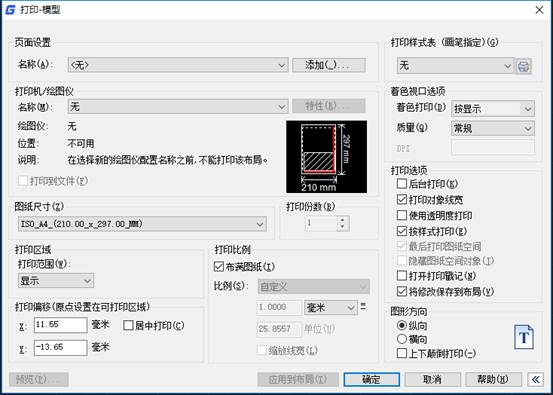
2019-09-06
